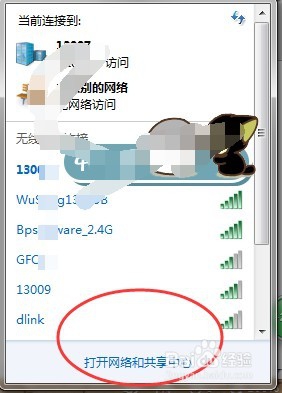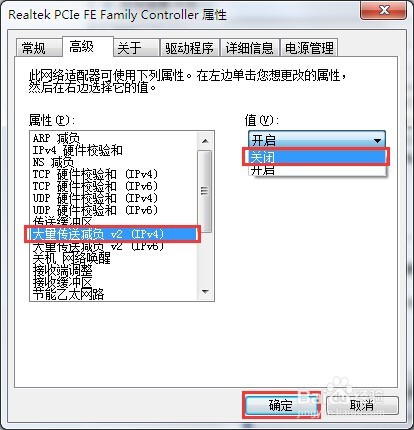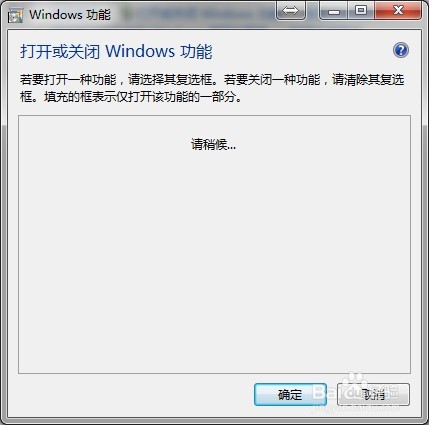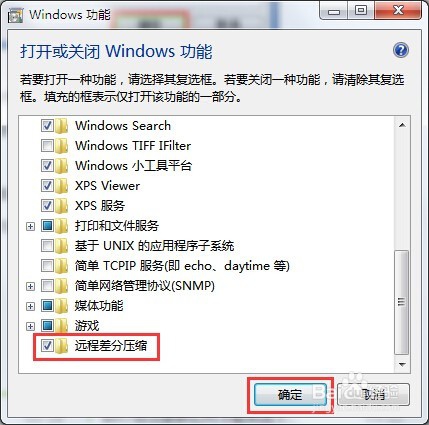怎么解决访问共享文件速度慢的问题
1、1.首先登入到系统桌面,然后点击任务栏网络图标,打开“打开网络和共享中心”
2、2.然后再点击“本地连接”,在打开的本地连接状态窗口中点击“属性(p)”进入下一步操作。
3、3.在打患束锍瓜开的本地连接属性窗口中,点击“配置”按钮,打开Realtek PCIe FE Family Controller属性窗口,并且在该窗口中将界面切换到“高级惯墀眚篪”栏下,接着只要在高级栏中找到“大量传送减负 v2(IPv4)”并且关闭它的值即可。
4、4.完成以上设置之后关闭所有窗口,然后在开始菜单搜索栏中输入“打开或关闭 Windows功能”
5、5.在弹出的窗口中拖动滚动条找到“远程差分压缩”并且点击勾选,最后点击确定关闭窗口即可。
6、6.以上就是解决访问共享文件速度慢的方法,有遇到此类情况或者是不懂的如何解决访问共享文件速度慢问题的用户,可以尝试以上的解决方法操作看看,希望以上的解决方法可以给大家带来更多的帮助。
声明:本网站引用、摘录或转载内容仅供网站访问者交流或参考,不代表本站立场,如存在版权或非法内容,请联系站长删除,联系邮箱:site.kefu@qq.com。
阅读量:91
阅读量:87
阅读量:22
阅读量:76
阅读量:28